如何禁止手机软件上网 如何在手机上禁止应用程序联网
在如今信息爆炸的时代,手机软件的使用已成为人们生活中不可或缺的一部分,随着手机应用程序的不断更新和发展,一些应用程序可能会侵犯用户的隐私,甚至造成安全风险。有时候我们需要禁止手机软件上网,或者在手机上禁止某些应用程序联网,以保护个人信息安全。如何有效地进行这些操作呢?接下来将为您详细介绍。
如何在手机上禁止应用程序联网
具体步骤:
1.在手机上点击“安全中心”。
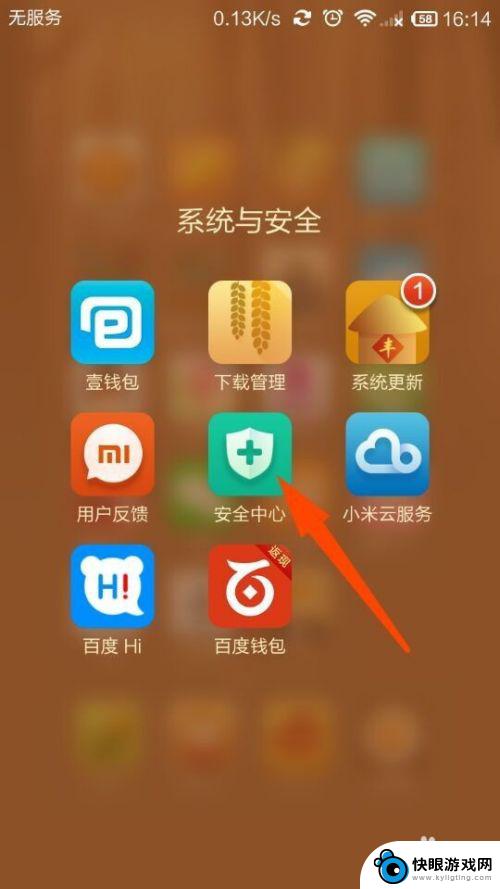
2.进入安全中心后,点击“网络助手”。
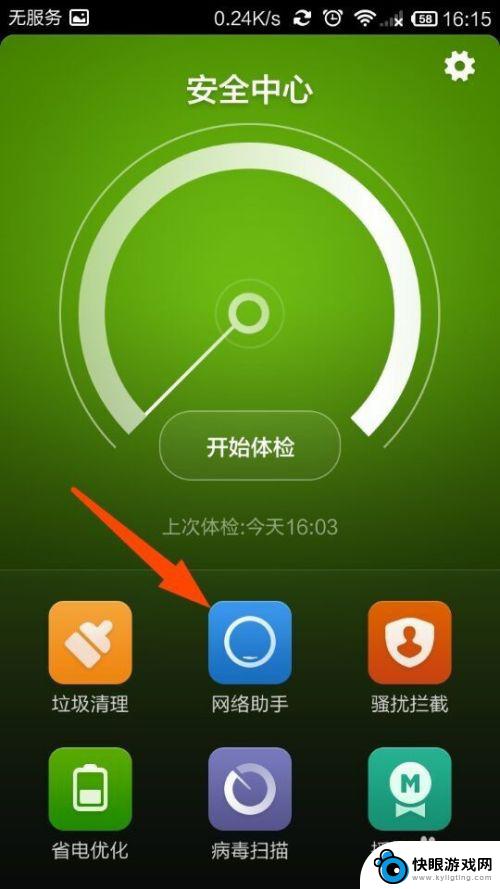
3.接着,选择“联网控制”。
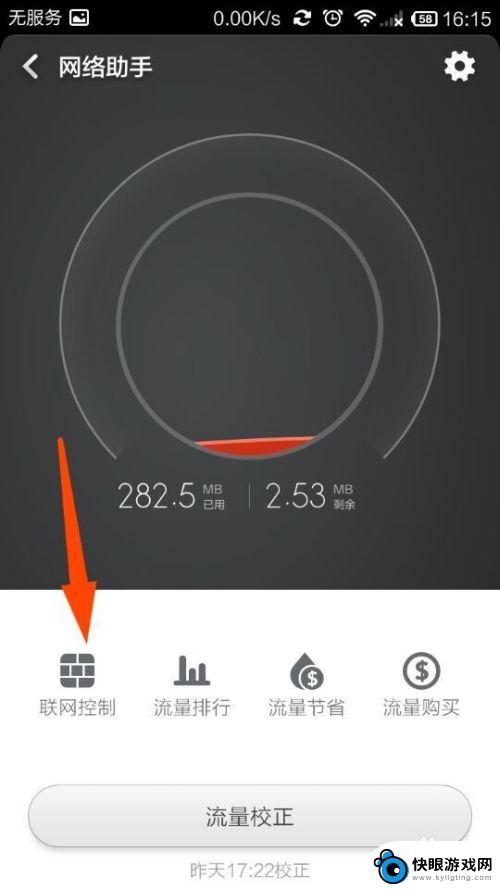
4.找到要禁止联网的应用程序,将软件后面的那两个勾勾。都点击一下,这样两个勾勾就会变成两个叉叉。
在这里注明一下:
软件后面的第一个勾勾是数据流量开关,关闭此开关软件在手机使用数据流量时。软件无法联网。
软件后面的第一个勾勾是WiFi无线网络开关,关闭此开关软件在手机使用WiFi无线网络时。软件无法联网。
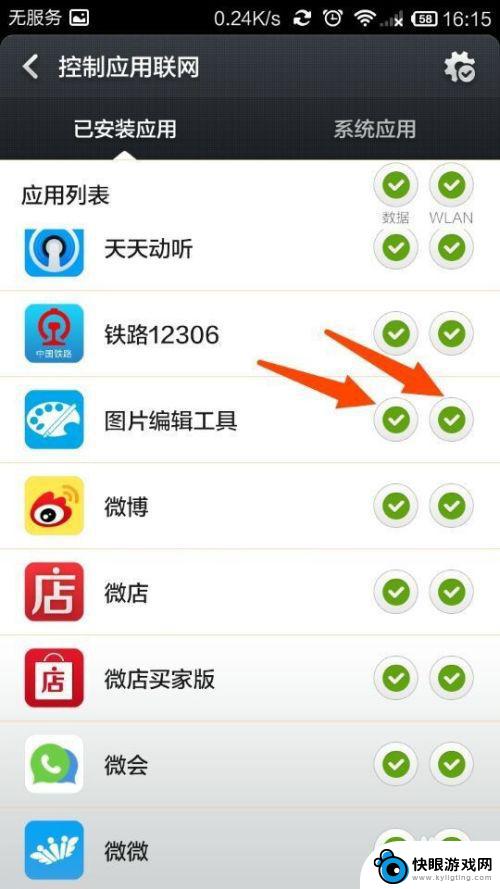
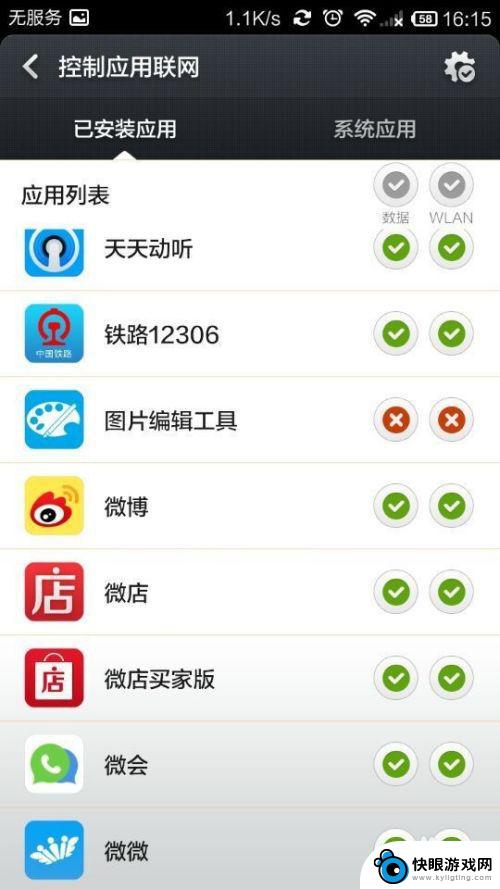
5.之前进入图片编辑软件时,一打开图片来就会弹出广告来,真是相当烦人。
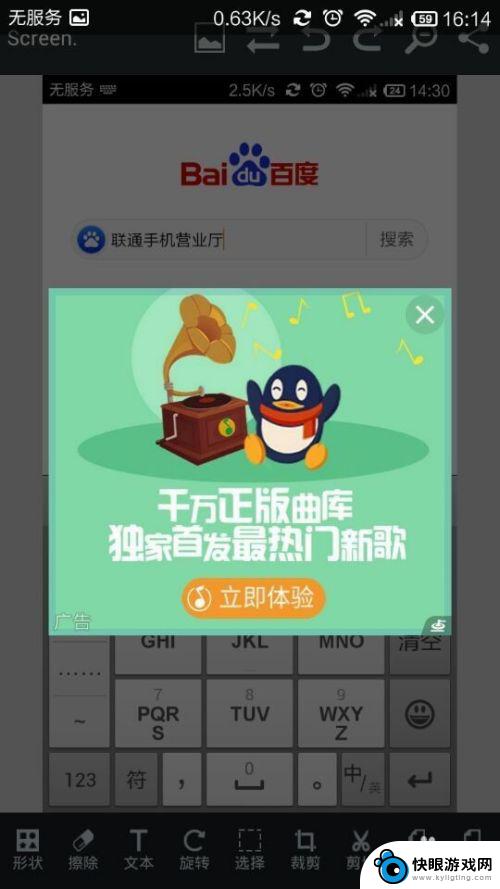
6.现在将软件禁止联网后,打开图片来就不会再有烦人的广告了。
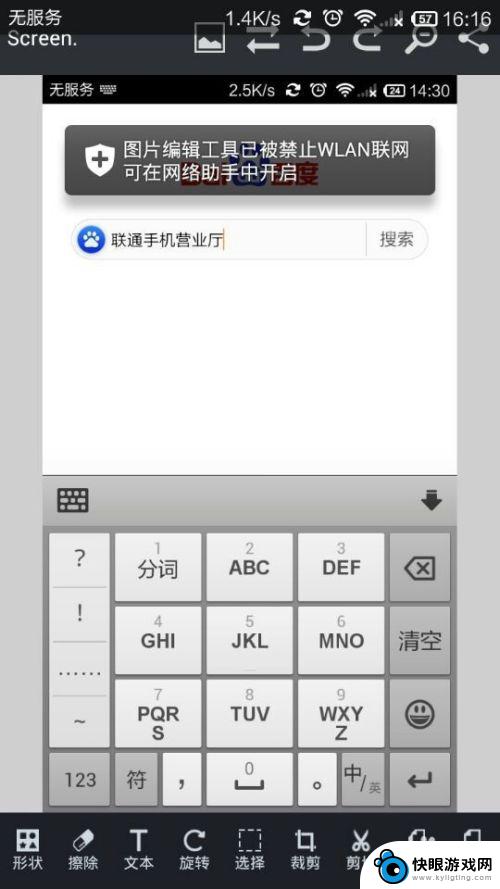
以上就是禁止手机软件上网的全部内容,如果遇到这种情况,你可以根据小编的操作来解决,非常简单快速,一步到位。
相关教程
-
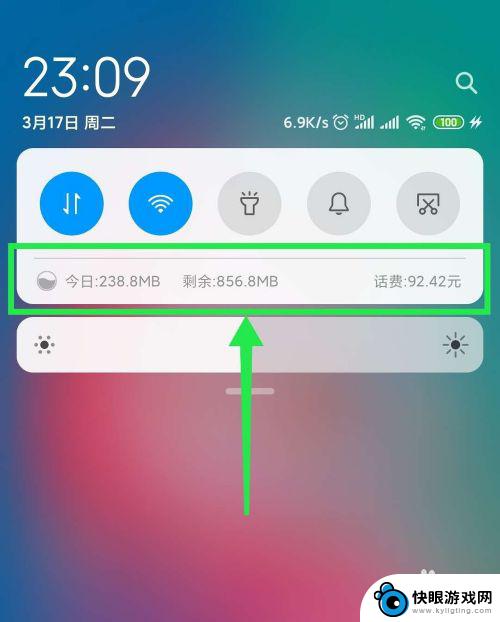 手机没有应用联网怎么设置 小米手机如何禁止应用连接数据网络
手机没有应用联网怎么设置 小米手机如何禁止应用连接数据网络在日常使用手机的过程中,我们经常会遇到一些需要禁止应用连接数据网络的情况,尤其是在没有应用联网的情况下,如何有效地设置手机来禁止特定应用连接数据网络就显得尤为重要。作为一款广受...
2024-05-31 17:32
-
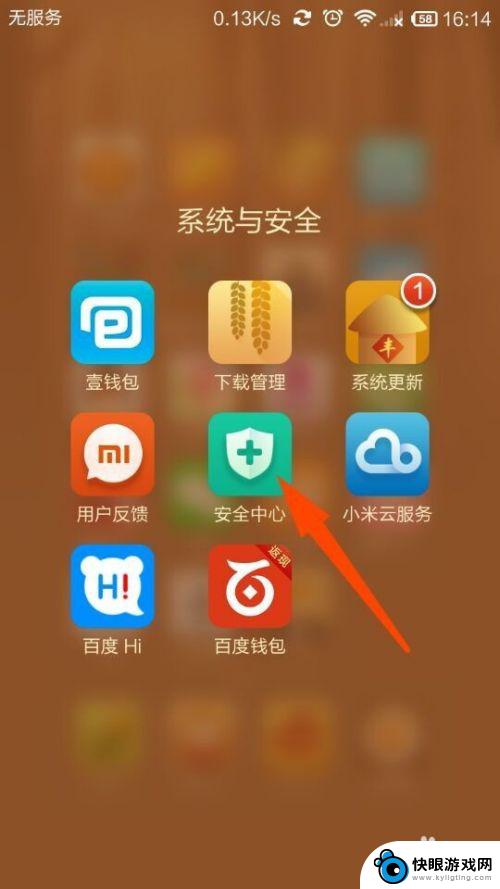 手机怎么杜绝软件联网了 如何在手机上禁止应用程序访问网络
手机怎么杜绝软件联网了 如何在手机上禁止应用程序访问网络手机已经成为人们生活中不可或缺的工具,但随之而来的问题是手机软件联网频繁,导致流量消耗过快甚至个人隐私泄露的风险增加,为了保护手机用户的权益和数据安全,我们需要了解如何在手机上...
2024-11-19 12:18
-
 怎样能让手机连不上wifi 怎样设置智能手机禁止上网
怎样能让手机连不上wifi 怎样设置智能手机禁止上网在现代社会中手机已成为人们生活中不可或缺的一部分,随着无线网络的普及,手机也逐渐与WiFi紧密相连。有时我们可能会面临一些需要手机禁止上网的情况,比如在工作或学习时需要专注于任...
2024-02-04 12:31
-
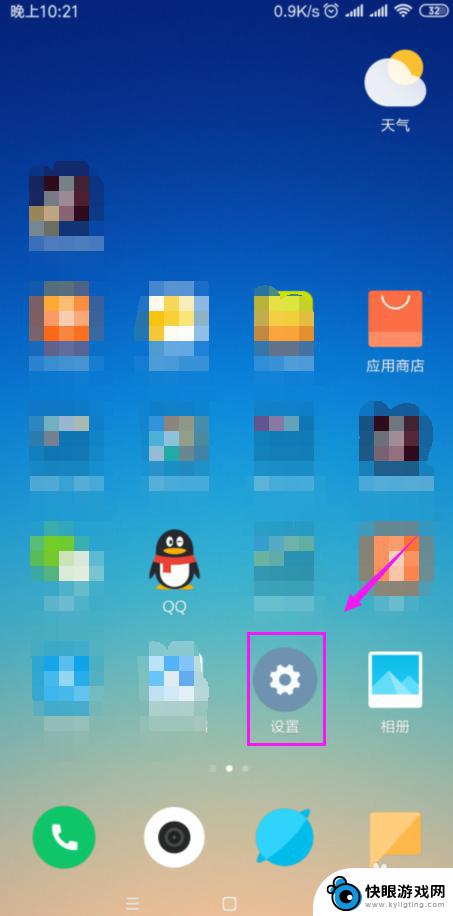 手机未知应用怎么取消 小米手机禁止未知来源应用安装步骤
手机未知应用怎么取消 小米手机禁止未知来源应用安装步骤在使用手机的过程中,我们常常会遇到一些未知应用的情况,有时候这些应用可能会给我们带来一些麻烦,尤其是在小米手机上,禁止未知来源应用安装是一项非常重要的安全措施。如果你不小心安装...
2024-11-07 16:35
-
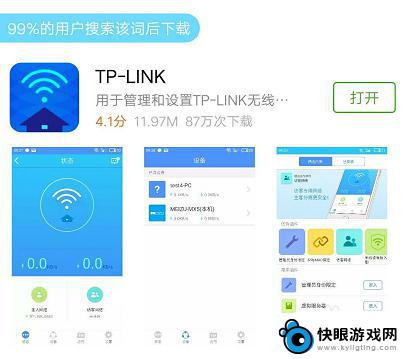 手机如何管控自家网络 怎样设置家里wifi路由器禁止别人蹭网
手机如何管控自家网络 怎样设置家里wifi路由器禁止别人蹭网现代社会,手机已经成为人们生活中不可或缺的一部分,随着手机的普及,网络问题也逐渐凸显出来。家庭网络管理变得尤为重要,特别是如何有效地管控自家网络,防止别人蹭网。设置家里的wif...
2024-11-12 14:39
-
 怎么停止手机运行软件 手机上如何强行停止运行的应用
怎么停止手机运行软件 手机上如何强行停止运行的应用在现代社会中手机已经成为人们生活中不可或缺的工具,随着手机软件的日益繁多和复杂,我们常常会遇到一些运行不稳定或占用过多资源的应用程序。这些问题不仅会影响手机的性能,还会消耗电量...
2024-01-17 13:38
-
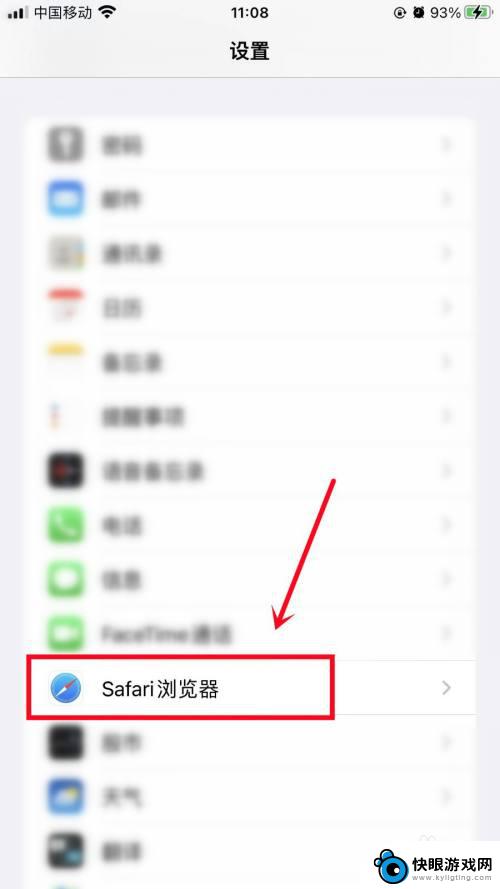 苹果手机怎么防黄 苹果手机怎么设置防止访问黄色网站
苹果手机怎么防黄 苹果手机怎么设置防止访问黄色网站近年来随着互联网的普及和手机的普及,网络上的不良信息也愈发猖獗,对于家长来说,如何保护孩子免受不良信息的侵害成为一项重要的任务。而对于手机用户来说,如何防止自己意外访问到黄色网...
2024-08-26 16:27
-
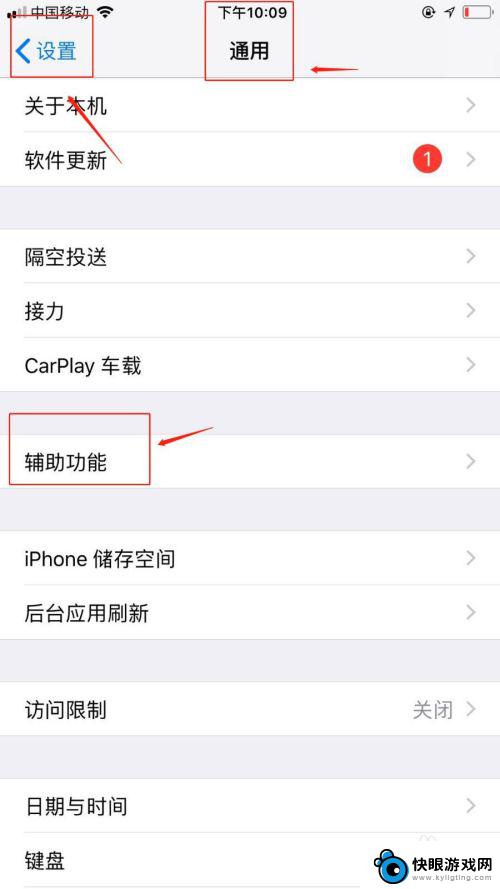 苹果手机屏幕旋转关闭怎么设置 如何关闭苹果手机屏幕方向旋转
苹果手机屏幕旋转关闭怎么设置 如何关闭苹果手机屏幕方向旋转苹果手机作为一款领先的智能手机,其屏幕方向旋转功能为用户提供了更加便捷的使用体验,有时候我们可能会希望禁止屏幕的自动旋转,例如在阅读长篇文章或使用特定的应用程序时。如何关闭苹果...
2023-12-12 10:16
-
 手机怎么解门禁卡密码 realme X手机功能如何使用
手机怎么解门禁卡密码 realme X手机功能如何使用手机已经成为人们生活中不可或缺的重要工具,不仅可以用来通讯、拍照、上网,还可以用来解锁门禁卡密码,realme X手机作为一款功能强大的智能手机,不仅拥有高性能的硬件配置,还具...
2024-08-11 15:40
-
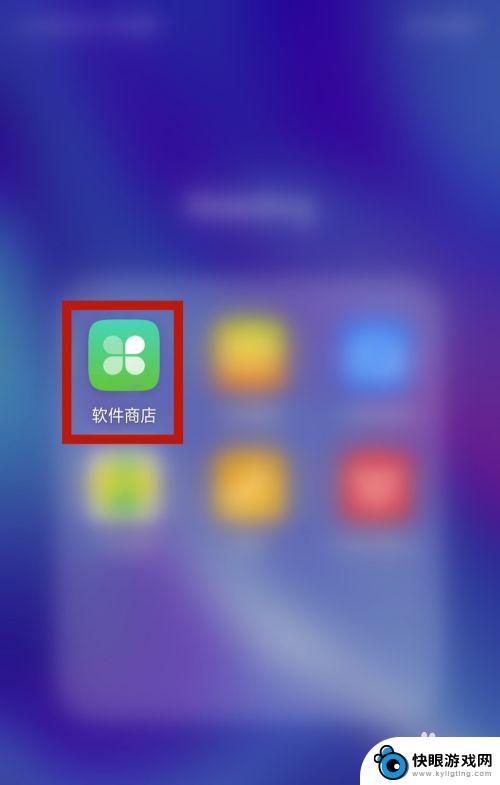 如何查手机卸载的app 手机上删除的软件怎么找回
如何查手机卸载的app 手机上删除的软件怎么找回在日常使用手机的过程中,我们经常会卸载一些不常用的应用程序,以释放手机内存空间,有时候我们可能会后悔卸载某个应用,想要找回被删除的软件。如何找回手机上被删除的应用程序呢?在这篇...
2024-08-04 15:17
热门教程
MORE+热门软件
MORE+-
 梓慕音乐免费最新版
梓慕音乐免费最新版
77.29MB
-
 金猪优选
金猪优选
30.89MB
-
 漫影漫画安卓手机
漫影漫画安卓手机
49.90M
-
 小峰管家官方新版
小峰管家官方新版
68.60M
-
 抖音来客软件
抖音来客软件
63.07MB
-
 萌动壁纸app手机版
萌动壁纸app手机版
23.60MB
-
 葡萄英语阅读app官网版
葡萄英语阅读app官网版
30.43M
-
 花漾盒子软件手机版
花漾盒子软件手机版
67.28M
-
 闯关有宝app
闯关有宝app
46.71MB
-
 蜂毒免费小说手机版app
蜂毒免费小说手机版app
18.25MB